Dieser Artikel soll erklären, wie man Mozilla Thunderbird konfigurieren muss, damit man problemlos auf die E-Mails von GMX per POP3 zugreifen kann. Werden die E-Mails mittels POP3 abgerufen, verbleiben diese in der Regel nicht auf dem Server und liegen lokal auf den jeweiligen Computer. Wer noch über andere Geräte auf sein E-Mail-Konto zugreifen möchte, sollte lieber über IMAP auf sein E-Mail-Konto zugreifen, da hier die E-Mails in der Regel auf dem Server verbleiben und man von mehreren Geräten aus, beispielsweise einem Smartphone und mit einem Notebook, auf das gleiche Postfach zugreifen kann.
Neues Konto erstellen
Wird Mozilla Thunderbird das erste Mal gestartet, sieht das Fenster folgendermaßen aus. Wie deutlich zu erkennen ist, ist in die aktuelle Installation von Thunderbird noch kein E-Mail-Konto eingebunden und es muss erst ein neues Konto erstellt werden, damit E-Mails abgerufen werden können. Dies geschieht mit einem einfachen Klick auf den Button “E-Mail” unter der Überschrift “Neues Konto erstellen:“.
Wer nicht über ein Konto bei den in dem Fenster genannten Diensten verfügt oder ein E-Mail-Postfach von GMX einbinden möchte, klickt hier auf den Button “Überspringen und existierende E-Mail-Adresse verwenden“, wodurch sich ein weiteres Fenster öffnet.
Ihr Name
Dass sich nun öffnende Fenster erlaubt eine übersichtliche und einfache Konfiguration des E-Mail-Kontos bei GMX. In das Feld mit der Bezeichnung “Ihr Name” wird der eigene Vor -und Nachname eingetragen und nicht etwa die E-Mail-Adresse. Wer nicht seinen Klarnamen angeben möchte, kann hier natürlich auch ein Pseudonym eingeben. In das Feld “E-Mail-Adresse” muss die korrekte eigene E-Mail-Adresse eingegeben werden. Hier sollte man darauf achten, nicht etwa einen bei GMX eingerichteten Alias einzutragen, da es andernfalls zu Problemen bei der Anmeldung kommen kann. Es muss also die richtige Hauptadresse des E-Mail-Kontos eingetragen werden. Das fällt “Passwort” sollte selbsterklärend sein. Wer nicht möchte, dass das Passwort des E-Mail-Kontos auf dem Computer gespeichert wird, entfernt das Häkchen bei der Checkbox “Passwort speichern“, wodurch das Passwort bei jedem Abruf von E-Mails erneut eingegeben werden muss.
Daten erfolgreich eingetragen
Wenn alle Daten korrekt eingetragen worden sind, erkennt Mozilla Thunderbird automatisch die Konfiguration des E-Mail zur was von GMX und nimmt alle weiteren Einstellungen automatisch vor. Standardmäßig wird auch die verschlüsselte Übertragung aktiviert, wodurch Nachrichten verhältnismäßig sicher durch das Internet übertragen werden können. In diesem Fenster kann außerdem auch ausgewählt werden, ob die E-Mails mittels IMAP oder POP3 abgerufen werden sollen. Eine kleine Erklärung hinter den jeweiligen Verfahren ist auf dem Fenster ebenfalls zu erkennen.
E-Mail-Konto erscheint in Übersicht
Mit einem Klick auf “Fertig” wird die Konfiguration abgeschlossen und das Postfach taucht in der Übersicht von Mozilla Thunderbird auf und kann nun verwendet werden. Mitunter kann es einige Minuten dauern, bis das Postfach vollständig synchronisiert wurde und alle Nachrichten auf den PC vorhanden sind. Ein kleiner Laufbalken in der unteren linken Ecke des Fensters zeigt den aktuellen Arbeitszustand von Mozilla Thunderbird an.

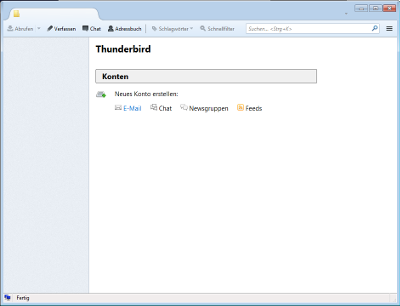
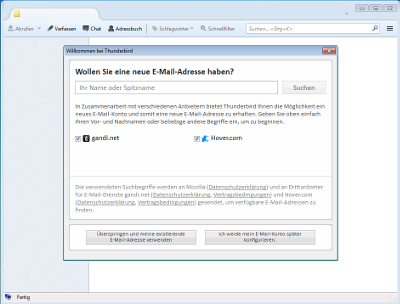
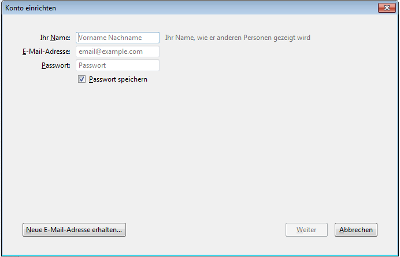
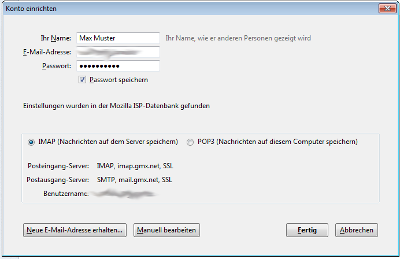
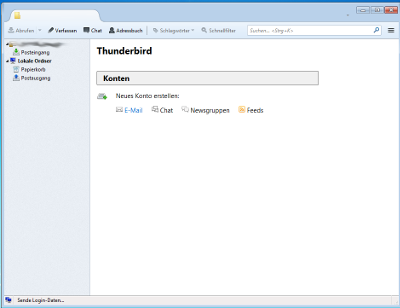

Bei Thunderbird kann ich mich nicht einloggen: Es erscheint Mailadresse oder Passwort ist falsch! In meinem GMX-Konto kann ich mich sofort einloggen!